Una raffica di vento per iPhone ha soffiato in tutto il mondo. Soprattutto con l'uscita di iPhone X e iPhone 8, i follower di iPhone hanno sostituito i loro vecchi iPhone con l'ultimo iPhone X / 8/7 / SE / 6s / 6s Plus. Tuttavia, il problema del trasferimento di dati dal vecchio iPhone al nuovo iPhone li affligge profondamente. In questo post, introdurremo tre modi per migrare i dati dal vecchio iPhone al nuovo iPhone tramite iCloud, iTunes e uno strumento di trasferimento file iOS. E i tre metodi di trasferimento di dati e file da iPhone a iPhone sono validi per qualsiasi versione (iPhone X / 8/7 / SE / 6s Plus / 6s / 6 / 5s / 5c / 5 / 4S / 4 / 3GS).
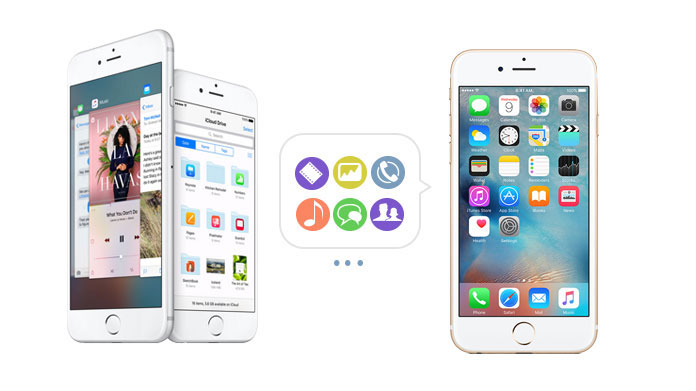
Il primo metodo consiste nello spostare dati, come musica, foto, ecc. Dal vecchio iPhone su iCloud, quindi ripristinare i dati sul nuovo iPhone dal backup. I passaggi sono i seguenti:
Passo 1 Sul tuo vecchio iPhone, vai a Impostazioni> iCloud a eseguire il backup dei dati di iPhone in iCloud che desideri trasferire sul nuovo iPhone dal vecchio iPhone e iCloud lo farà automaticamente con la connessione a Internet.
Passo 2 Accendi il tuo nuovo iPhone dopo aver spento quello vecchio per evitare conflitti.
Passo 3 Sul tuo nuovo iPhone, dopo attivazione di iPhone, accedi al tuo account iCloud. Seleziona l'ultimo backup e tocca Ripristinare da iCloud Backup.
Passo 4 Riavvia il tuo nuovo iPhone dopo aver completato il processo e il nuovo iPhone può ripristinare i dati del vecchio iPhone da iCloud.
In questo modo, puoi trasferire facilmente contatti / messaggi / note / video e altro sul tuo nuovo iPhone. Ma devi assicurarti che il tuo nuovo iPhone non abbia archiviato dati prima. Altrimenti, i nuovi dati trasferiti rimuoveranno i tuoi dati originali o uniranno i tuoi dati attuali per portare a un dulpicate.
iTunes è inoltre offerto da Appple agli utenti per sincronizzare i dati. Può aiutarti a sincronizzare il nuovo iPhone con il backup di iTunes. Ma prima di trasferire i dati sul nuovo iPhone, potrebbe essere necessario verificare se iTunes ha memorizzato i contatti o meno. Quindi potresti trasferire facilmente i contatti sul nuovo iPhone e così anche altri dati come foto, video, messaggi, ecc.
Passo 1 Avvia iTunes e collega il tuo vecchio iPhone al computer con un cavo USB. Fai clic sull'icona iPhone dopo che iTunes lo ha rilevato.
Passo 2 Fai clic sul pulsante "Esegui backup adesso" nell'interfaccia principale, quindi iTunes eseguirà il backup dei dati del tuo vecchio iPhone. Puoi controllare il backup da "Modifica"> "Preferenze"> "Dispositivi".
Passo 3 Quindi disconnetti il tuo vecchio iPhone e collega il tuo nuovo iPhone al computer.
Passo 4 Scegli "File"> "Dispositivi"> "Ripristina da backup ..." e scegli l'ultimo file di backup che hai creato. Si prega di notare che Trova il mio iPhone deve essere spento prima di ripristinare il processo.
Tuttavia, iTunes non ti consente di visualizzare in anteprima i dati prima di sincronizzare iPhone con il nuovo iPhone sul tuo computer. Quindi puoi prendere in considerazione il terzo metodo e utilizzare FoneTrans per sincronizzare i vecchi dati di iPhone con uno nuovo.
I due modi sopra per trasferire i dati sul nuovo iPhone sono molto comuni per la maggior parte degli utenti. Ma devi eseguire iTunes e iCloud con la connessione a Internet. E ci vorrà più tempo per i file di big data per il trasferimento su dispositivi iOS. Ora introdurremo un utile strumento di trasferimento iOS di terze parti, FoneTrans per eseguire un backup dal vecchio iPhone al nuovo iPhone direttamente su un computer. Inoltre puoi usarlo per eseguire facilmente il backup di iPhone sul computer. Prendiamo come esempio iPhone 4 (vecchio) e iPhone 6 (nuovo) per trasferire i dati. In primo luogo, devi scaricare gratuitamente questo strumento di trasferimento di campi iOS sul tuo computer. E segui la guida qui sotto per trasferire i tuoi dati sul nuovo iPhone.
Passo 2 Fai clic su una categoria nell'elenco a sinistra del vecchio iPhone e selezionare i dati vuoi trasferire sulla finestra giusta (qui prendiamo Media come esempio). È possibile trasferire messaggi di testo e foto sul nuovo iPhone.
Passo 3 Fare clic su Esporta a"> nuovo iPhone o l'altro iPhone per farlo funzionare sul trasferimento dei dati iPhone.
Passo 4 Fai clic sul pulsante OK dopo aver terminato il backup dei dati del vecchio iPhone per il nuovo telefono. Fai clic su "Media" sotto il nuovo iPhone per verificare se i dati sono trasferiti nel nuovo iPhone.
Ti piacerà anche leggere: Trasferisci dati da Android ad Android
Quando si utilizza questo programma per trasferire dati sul nuovo iPhone, è facile. E ha altri vantaggi di seguito:
◆ FoneTrans può sincronizzare il nuovo iPhone dal vecchio iPhone collegando un computer contemporaneamente, il che può farti risparmiare molto tempo.
◆ Può eseguire il backup del vecchio iPhone su uno nuovo senza alcuna connessione Internet, il che è abbastanza sicuro da proteggere la tua privacy.
◆ Non solo sincronizzando i dati tra dispositivi iOS (iPhone iPad e iPod), puoi anche farlo trasferire i dati di iPhone sul computer se fai clic sull'opzione "Esporta".